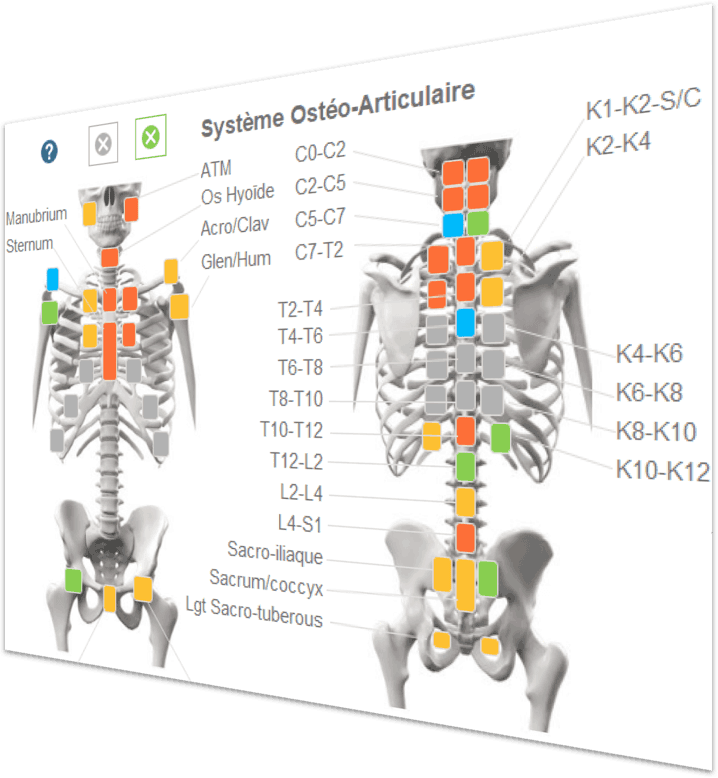
L’une des forces de Diagnosteo c’est le remplissage des dysfonctions somatiques et viscérales par simples clics de souris. Enfin… Si vous utilisez votre souris, j’avoue que c’est un poil non ergonomique. Faisable, mais non ergonomique.
Avant Diagnosteo
En effet avant Diagnosteo il suffisait de ne se souvenir que des endroits problématiques du patient pour les noter dans son dossier (ou pas). L’avantage était un semblant de rapidité mais 3 inconvénients majeurs émergeaient alors :
1. Nous ne reportons pas ce qui n’est pas ou faiblement problématique :
Du coup au traitement suivant on ne peut pas être certain d’avoir tout testé au traitement précédent. Une nouvelle dysfonction est-elle nouvelle ou simplement non répertoriée au traitement précédent ? Cela peut aussi facilement biaisée notre point de vue sur d’éventuelles causalités ou corrélations. Comme nous l’avons vu dans un article précédent, le fait de ne pas voir ce que l’on ne teste pas peut rapidement nous enfermer dans un biais de confirmation. Alors que le fait de voir ce que l’on a pas testé est susceptible de nous empêcher de trop vite sauter sur des conclusions.
2. La graduation des dysfonctions n’est pas non plus relevée :
Les tissus de vos patients s’améliorent-ils vraiment avec vos traitements ? Vous ne pouvez le savoir que si vous répertoriez avec la plus grande précision son état fonctionnel à l’instant « T », mais avec Diagnosteo cela est possible de le faire.
3. L’impossibilité de créer des bilans
Combien de fois avons-nous pu être frustrés de ne pas pouvoir correctement communiquer avec d’autres professionnels de santé sur des aspects morpho-fonctionnels atypiques de certains patients car créer des bilans était impossible ?
La solution Diagnosteo (et ses problèmes… qui ont des solutions !)
Vous voyez ici l’importance des possibilités qu’offre Diagnosteo.
Mais cela est entravé par l’utilisation d’un PC et de sa souris. Car si vous voulez faire un bilan complet et qu’il faut répertorier les 75 points ostéoarticulaires, les 70 points musculaires et les 22 points viscéraux autant vous dire que vous faites quelques « aller-retours » vers votre PC.
Afin de limiter ces « aller-retours » et améliorer le relationnel « thérapeute-patient » il y a quelques astuces que vous pouvez appliquer :
-Repérez bien les cases à clics de Diagnosteo afin de vous rappeler des endroits à « noter »
-Pré-cadrez votre patient sur le fait que vous faites un enregistrement complet de son schéma corporel et qu’en faisant cela vous faites partie des ostéopathes des plus modernes du monde ! Et c’est vrai !
-Pré-verdissez le système que vous allez tester. Cependant attention car ils s’overlappent. Vous ne voudriez pas re-noter tout le bassin car vous avez verdi le système « Axial-proximal » après avoir rempli l’unité locomotrice…
-Rappelez vous des dysfonctions en vous rappelant directement de leur couleur, faites ainsi travailler votre synesthésie.
-Ne bataillez pas à vous rappeler des couleurs « verte » ou « rouge ». En effet si c’est « vert » alors c’est normal et si c’est « rouge » vous allez de toute manière vous en rappeler car la dysfonction était « hors-norme », donc ne pensez qu’à relever le « jaune » et le « orange ». « Jaune » étant la petite dysfonction qui lâche facilement et « orange » étant la grosse dysfonction qui lâche moins facilement.
-Profitez des changements de position de votre patient pour noter les dysfonctions.
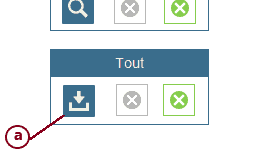
Diagnosteo et la Tablette Tactile : une solution adaptée ?
L’iPad :
La référence en terme de tablette est évidemment l’iPad. Diagnosteo ne fonctionne pas encore sous iPad mais on en est pas loin. J’y suis encore un peu réticent même si cela ne demanderait « qu’une » journée de développement aux dires de mon développeur. Je vous avoue que je ne porte pas la marque à la pomme dans mon coeur à cause d’expériences passées pour leur obsolescence programmée (dans le vrai sens informatique) et la difficulté de sauvegarde. Rappelez-vous RGPD et données de santé sont incompatibles avec le cloud ! il faut donc un autre mac (ou pc) pour faire votre sauvegarde localement… ce qui rend un coût professionnel du système à près de 1800-2000€ (1300€ le mac + ipad 500€ + clavier + logiciel…). Cependant si nombre d’entre vous sont intéressés par cette solution alors nous pourrions nous pencher dessus.
La tablette Android :
Le logiciel Diagnosteo a été développé sur Filemaker et cela ne fonctionne pas nativement sur Android. Il existerait un logiciel tiers permettant de le traduire sur la plateforme Android. Mais Diagnosteo étant de base assez complexe, c’est une porte ouverte pour inviter les bugs en tout genre… Donc pas pour tout de suite…
L’écran tactile externe :
Il existe des écrans tactiles externes de 13,3″ voire plus grand. C’est une option intéressante pour les détenteurs d’un PC ou d’un Mac qui voudraient utiliser la fonction tactile de l’écran pour Diagnosteo. J’avais failli partir pour cette option mais je ne l’ai pas fait donc je ne sais pas dans quelle mesure cela fonctionne.
-Les avantages sont le prix car pour moins de 200€ (ici le G-story 15,6″ » à 189€) vous pouvez gagner un temps précieux pour l’enregistrement de vos dossiers patient et l’adaptabilité de la solution à votre système informatique.
-Les inconvénients sont la logistique des câbles car il faut 2-3 câbles pour relier l’écran au PC : l’alimentation, un port usb-C et éventuellement HDMI. Il semblerait que dépasser 3m pourrait compromettre les informations transmises par l’usb-C et donc la partie tactile… A moins de passer par un répétiteur/amplificateur. L’écran est donc mobile, mais pas vraiment car vous avez votre cordon ombilical à votre PC (mauvais contact possible, déconnection, se prendre les pieds dedans…), il faut donc préférer un bras articulé sur lequel vous pourrez placer l’écran à une table à roulette. Aussi faut il prévoir un bras assez long et de qualité et donc une marge de câble plus importante…
La tablette Windows 10 :

Je viens d’acquérir un véritable CHUWI U-book pro à 419€ sur Amazon (l’un des derniers ?). Il ne faut pas s’attendre à un foudre de guerre à ce prix là mais la qualité est au rendez-vous et pour de la bureautique ça le fait parfaitement. L’écran est de 12″ et le clavier est inclus, par contre cette version (U-book pro) n’incluait pas le stylet. Ce stylet est nécessaire car il permet de cliquer précisément sur l’écran, comptez 40€ pour un stylet recommandé de qualité. Une autre version du U-book à 349€ est disponible et devrait aussi fonctionner avec le logiciel Diagnosteo (ou peut-être celle-ci à 279€ TTC mais bon à trop tirer les prix vers le bas….).
On aime la qualité de l’écran, le slot carte SD pour faire des sauvegardes discrètes et le nombre de connectiques… Le clavier étant QWERTY, prévoyez des petits stickers AZERTY à coller dessus (+/- 3€)
Attention : Au premier lancement du logiciel j’ai quand même eu un petit peur car le logiciel ne voulait pas se lancer… il manquait un fichier DLL. Après avoir fouiné sur internet je suis arrivé sur ces « drivers » à installer.
D’autres marques font référence dans ce monde de tablettes Windows notamment les « surface pro » de microsoft. Préférez peut-être ces modèles si votre utilisation sera autre que simplement PC de cabinet (montage vidéo ou retouche photo). Mais le tarif s’envole (+ de 900€ pour une version 8go et ce sans clavier et sans stylet).
Plus raisonnablement il y a aussi les surface go (539€ sans le clavier ni le stylet) à savoir que de base est installer une version particulière de Windows. Il donc faut installer gratuitement Windows 10 dessus sinon vous ne pourrez pas installer le logiciel. Préférez la version 8go afin d’être certain de ne pas être limité par la mémoire vive.
Voici quelques petites photos, et je reviendrais vers vous pour vous faire un retour de son utilisation !
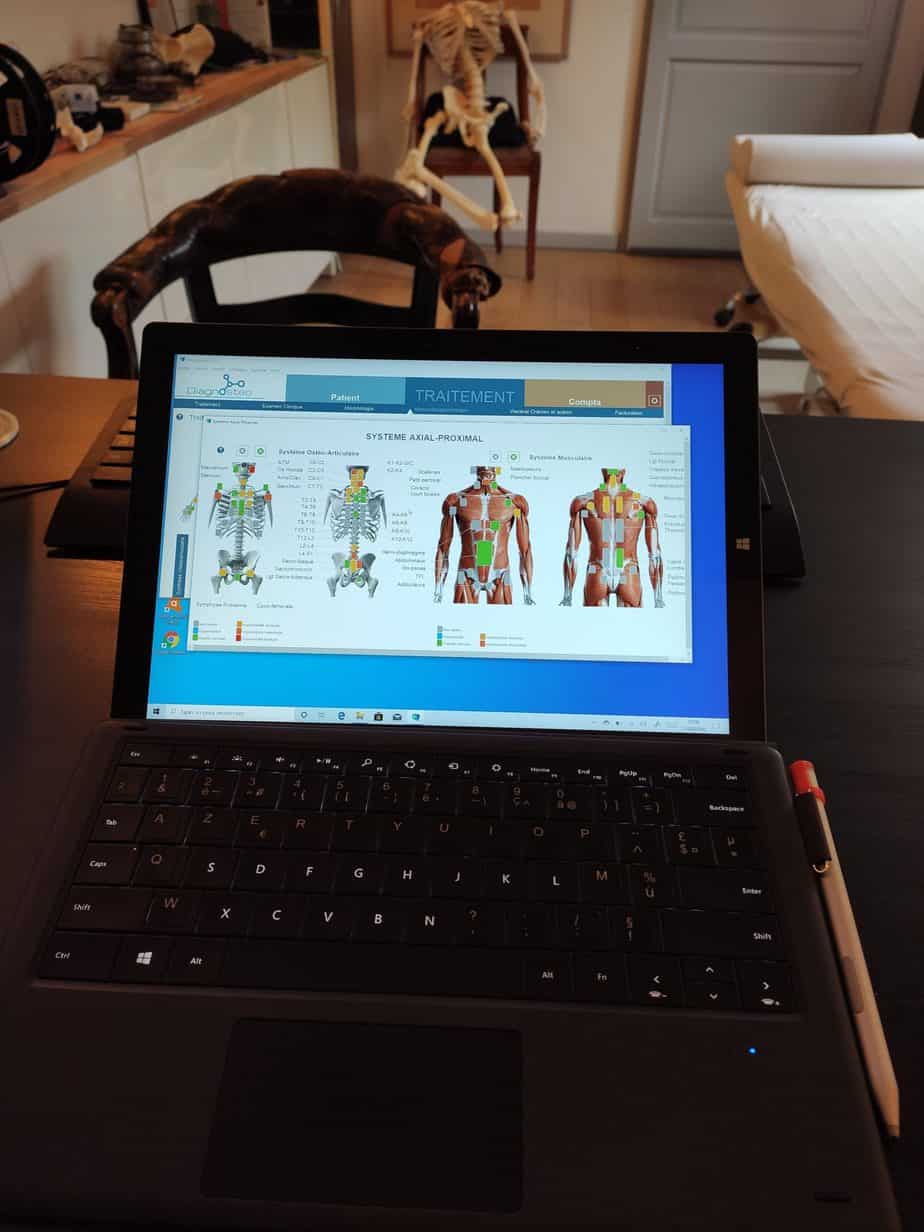
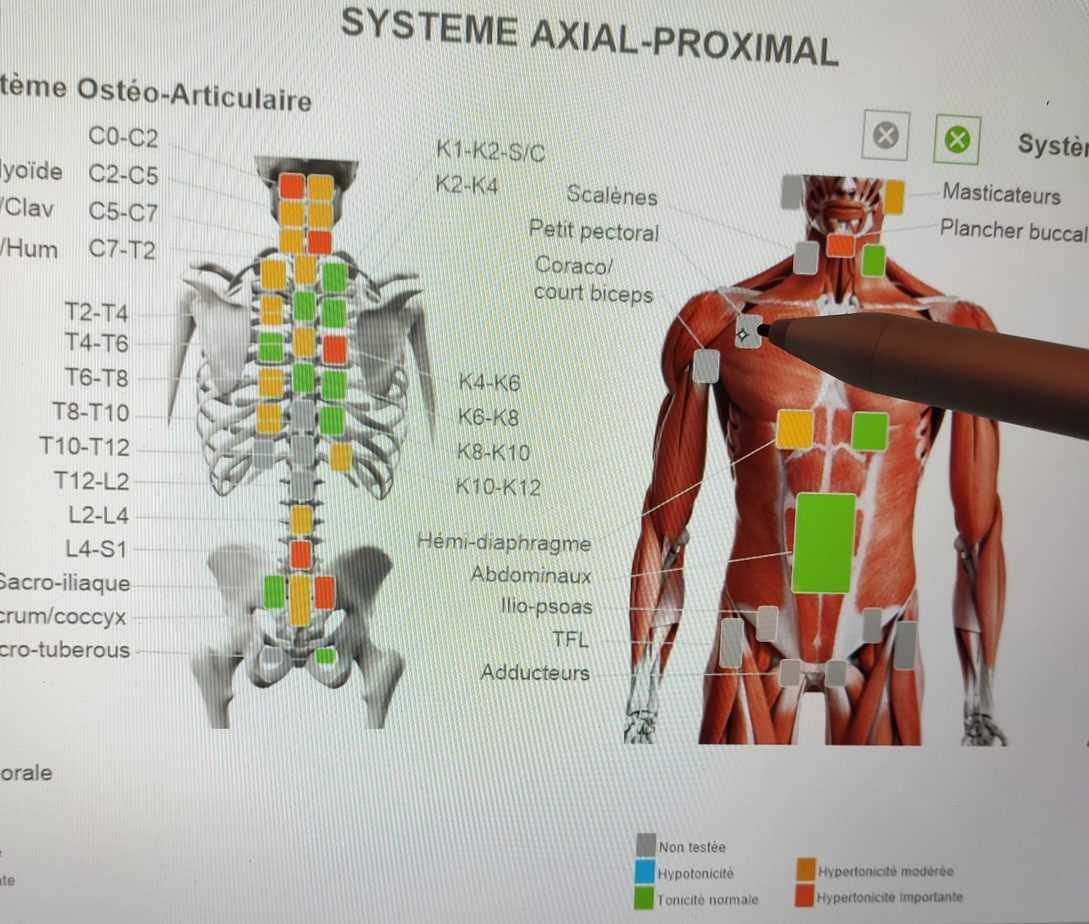
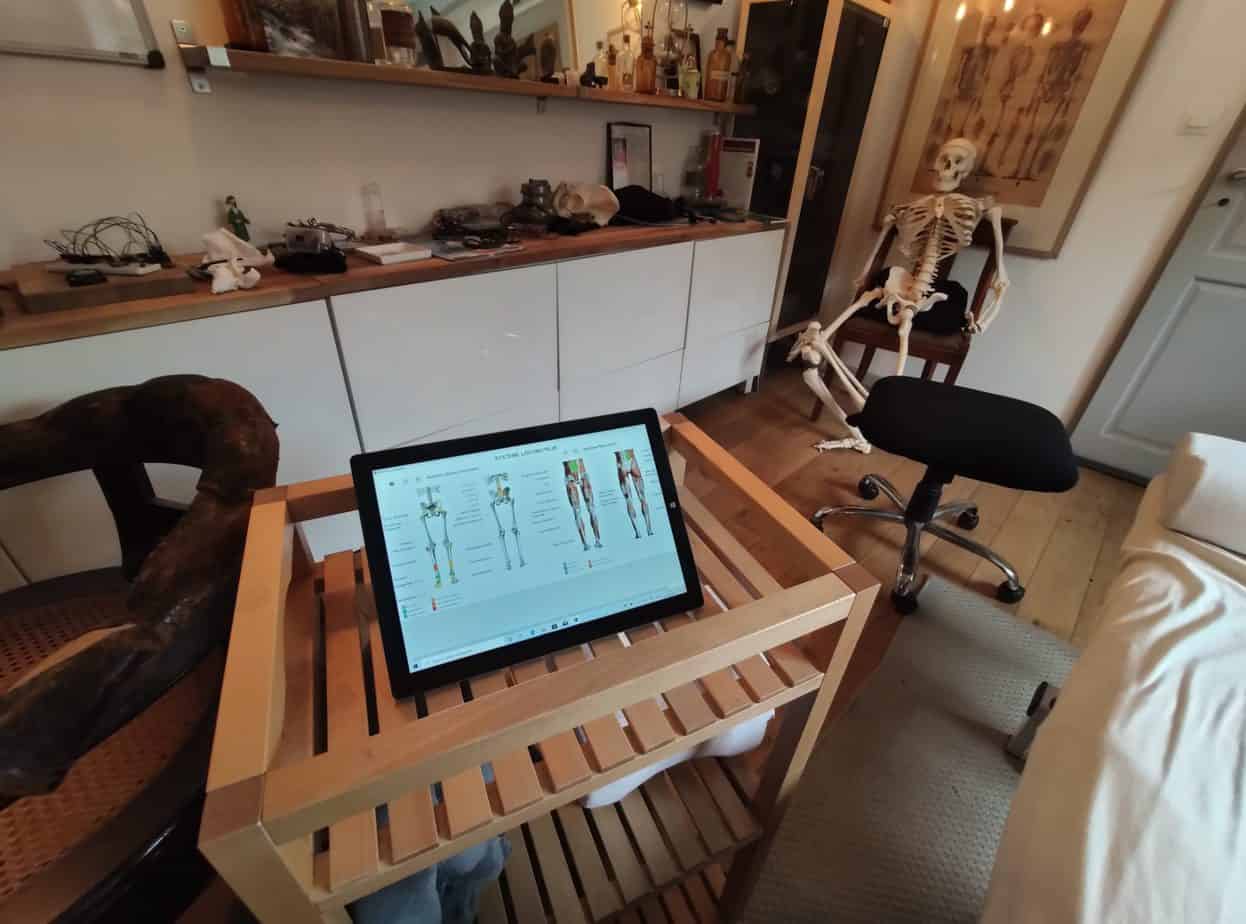
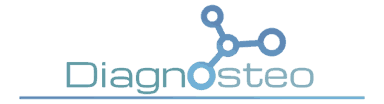


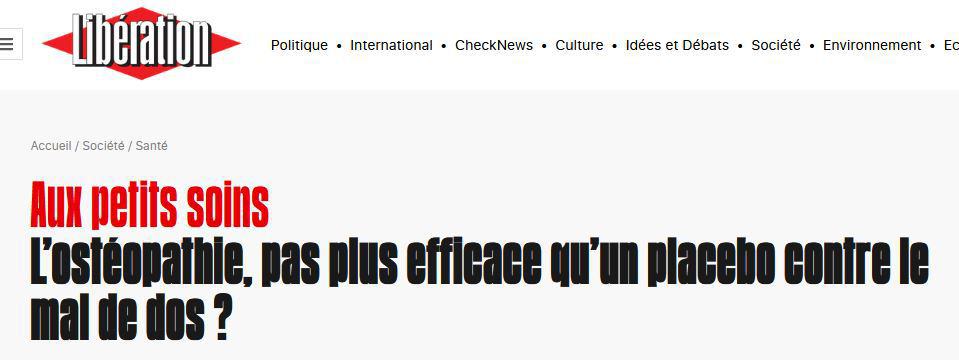
Laisser un commentaire